Perselisihan populer di kalangan orang-orang untuk terhubung dengan komunitas. Anda bergabung dengan server obrolan atau membuatnya dan mengundang orang yang berpikiran sama ke dalamnya. Ada beberapa fitur hebat di Discord yang tidak tersedia di platform obrolan lain. Salah satunya adalah Tag Spoiler. Mari kita lihat apa itu dan bagaimana menambahkannya ke percakapan kami di Discord.
Apa itu Tag Spoiler di Discord
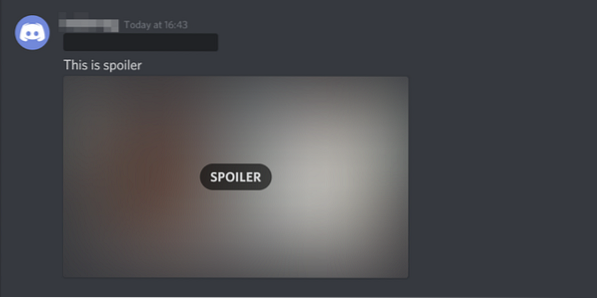
Misalkan, Anda sedang mendiskusikan film thriller yang bagus atau sesuatu yang dimaksudkan untuk menjadi ketegangan di komunitas, mungkin selalu ada kesalahan di komunitas dan merusak sensasi atau ketegangan orang lain.
Salah satu cara, Anda dapat mencegahnya adalah dengan menambahkan tag spoiler ke pesan atau gambar yang Anda kirim di server obrolan. Jika Anda menggunakan tag spoiler dengan pesan atau gambar, itu akan mematikan konten pesan tertentu itu. Itu hanya akan terlihat oleh orang yang mengklik pesan yang dihitamkan. Sekali, Anda mengkliknya, Anda akan dapat melihat kontennya. Setiap orang harus melakukan hal yang sama untuk melihat konten di komunitas.
Bagaimana cara menambahkan Tag Spoiler untuk Teks di Discord
Untuk memulai, menambahkan tag spoiler adalah hal yang sederhana untuk dilakukan. Di server obrolan, Anda mengirim pesan. Tipe /spoiler dan kemudian diikuti oleh pesan Anda dan tekan Memasukkan.
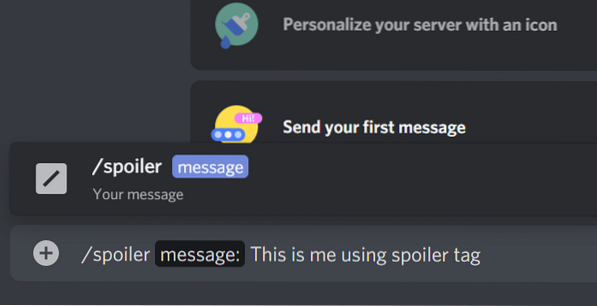
Pesan Anda akan dihitamkan, seperti yang terlihat pada gambar di bawah ini.
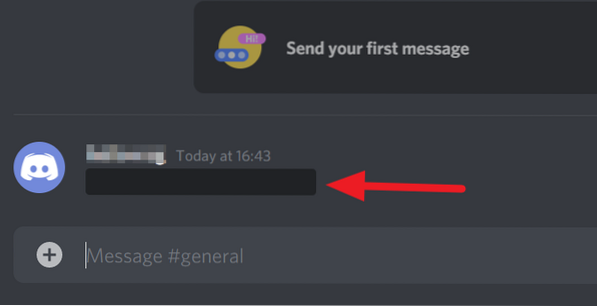
Itu dia. Anda baru saja menambahkan tag spoiler ke pesan teks Anda. Orang yang ingin membacanya di komunitas harus mengkliknya. Kemudian, sampul hitam pada pesan itu akan hilang.
Bagaimana cara menambahkan Tag Spoiler untuk Gambar di Discord
Menambahkan spoiler ke gambar serupa tetapi Anda tidak perlu mengetik apa pun. Klik pada + tombol di samping kotak teks untuk menambahkan gambar.
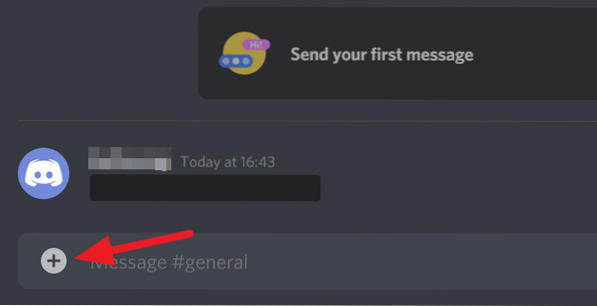
Jelajahi gambar di jendela penjelajah yang terbuka. Pilih dan klik Buka di jendela penjelajah.
Ini akan menunjukkan kepada Anda opsi untuk mengunggah atau membatalkannya di kotak dialog. Centang kotak di samping Tandai sebagai spoiler untuk menambahkan tag spoiler ke gambar dan klik Unggah tombol.
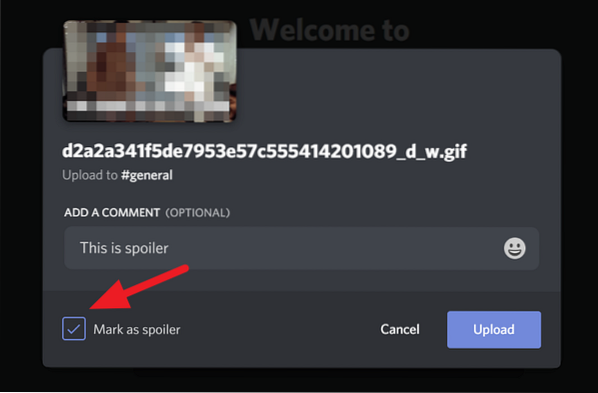
Gambar yang Anda kirim akan diburamkan dengan SPOILER tertulis di atasnya. Orang-orang yang mengkliknya akan dapat melihatnya.
Kami pikir artikel ini akan membantu Anda menyimpan momen mendebarkan dengan menambahkan tag spoiler. Beri tahu kami jika Anda memiliki pertanyaan atau saran di komentar di bawah.
Terkait: Streaming perselisihan tidak berfungsi di browser.
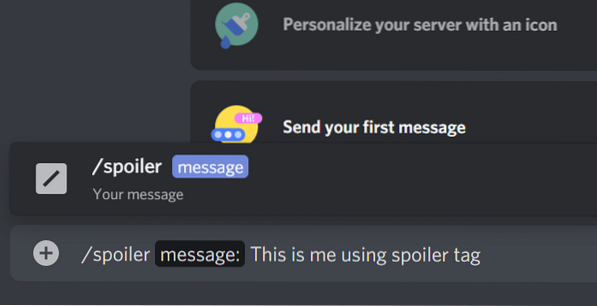
 Phenquestions
Phenquestions


